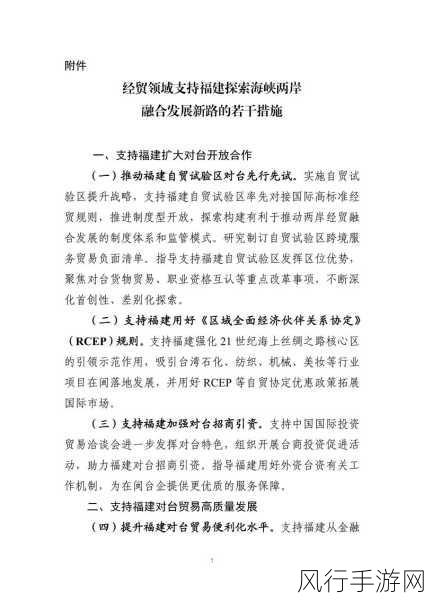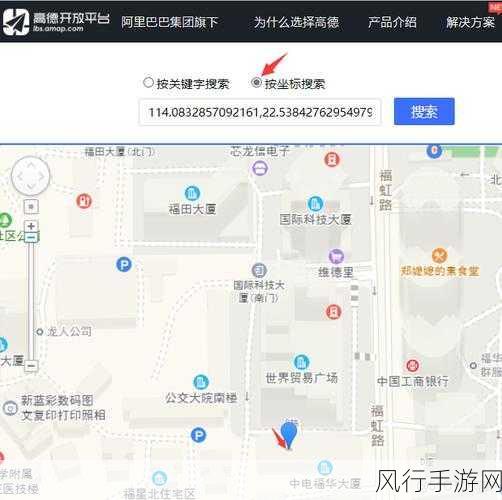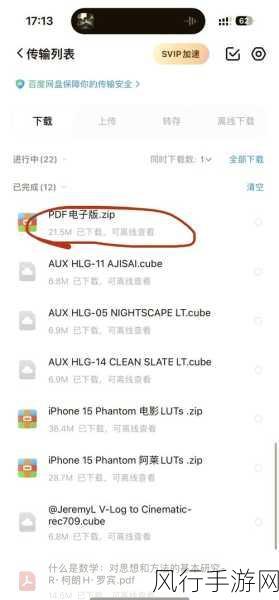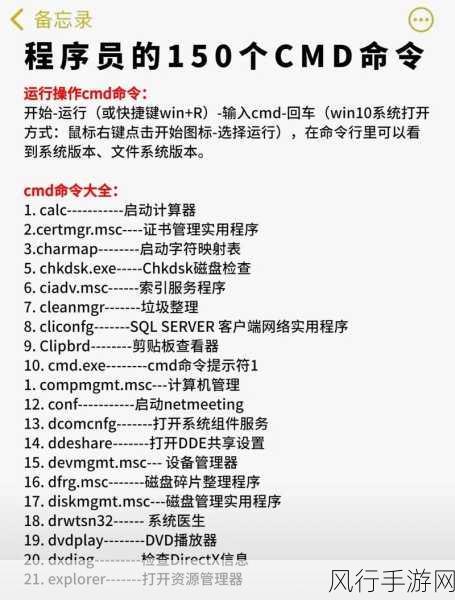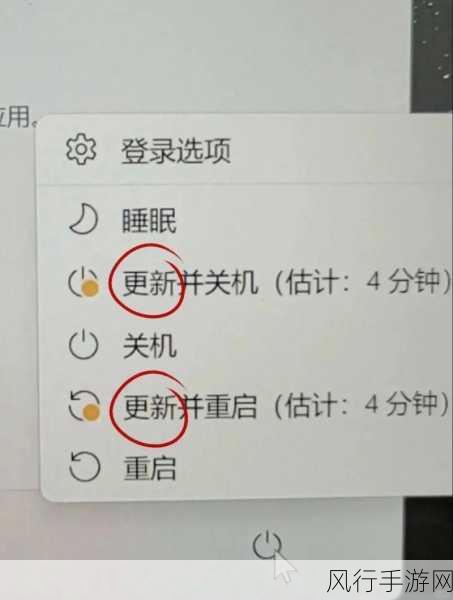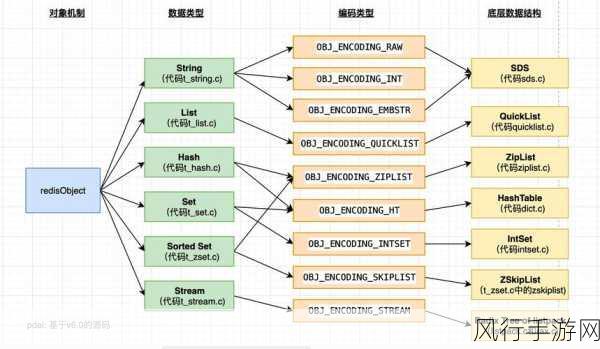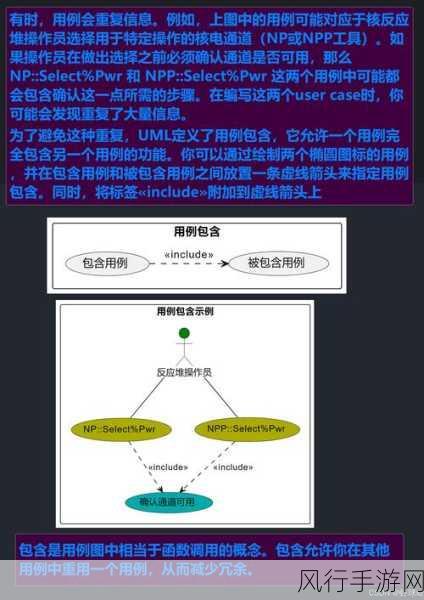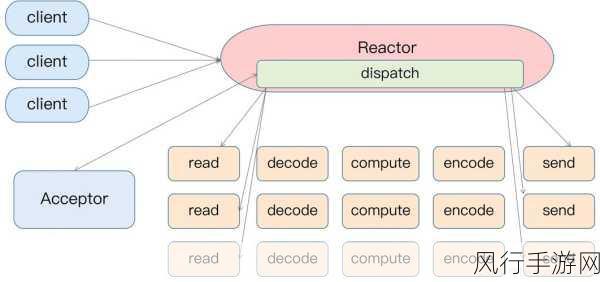在使用 Windows 11 操作系统时,您可能会遇到壁纸模糊的问题,这无疑会影响您的视觉体验和使用心情,别担心,下面我将为您详细介绍解决这个问题的有效方法。
造成 Win11 壁纸模糊的原因可能有多种,可能是所选壁纸的分辨率与您电脑屏幕的分辨率不匹配,比如您的屏幕分辨率较高,而选用的壁纸分辨率较低,就容易出现模糊的情况,系统的显示设置不当也可能是罪魁祸首,缩放比例设置不合理,或者图形性能相关的选项没有优化好。

我们该如何解决呢?检查壁纸的分辨率,您可以在网上搜索与您电脑屏幕分辨率相同的高清壁纸进行更换,常见的电脑屏幕分辨率有 1920×1080、2560×1440 等,如果您不清楚自己电脑的屏幕分辨率,可以在系统设置中查看,进入“设置”,点击“系统”,然后选择“显示”,在这里您就能看到屏幕分辨率的相关信息。
调整系统的显示设置,同样在“设置”中的“系统”选项里,找到“缩放与布局”,确保缩放比例设置为适合您屏幕的数值,100%是较为常见的默认设置,但如果您觉得字体或图标太小,可以适当调整,但要注意不要过度缩放导致壁纸模糊。

优化图形性能也能有所帮助,在“设置”中找到“系统”,点击“,然后在“相关设置”中选择“高级系统设置”,在弹出的窗口中,切换到“高级”选项卡,点击“性能”中的“设置”按钮,您可以选择“调整为最佳外观”或者根据自己的需求自定义相关选项。
如果上述方法都没有解决问题,您还可以尝试更新显卡驱动程序,您可以前往显卡制造商的官方网站,下载并安装最新的驱动程序。
通过以上这些方法,相信您能够轻松解决 Win11 壁纸模糊的问题,让您的桌面重新变得清晰动人,为您带来更加舒适和愉悦的使用体验。